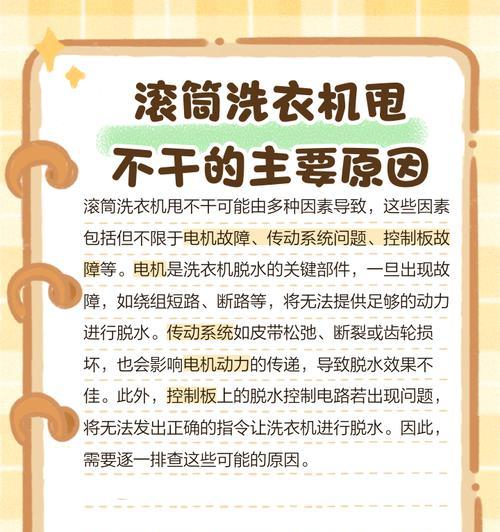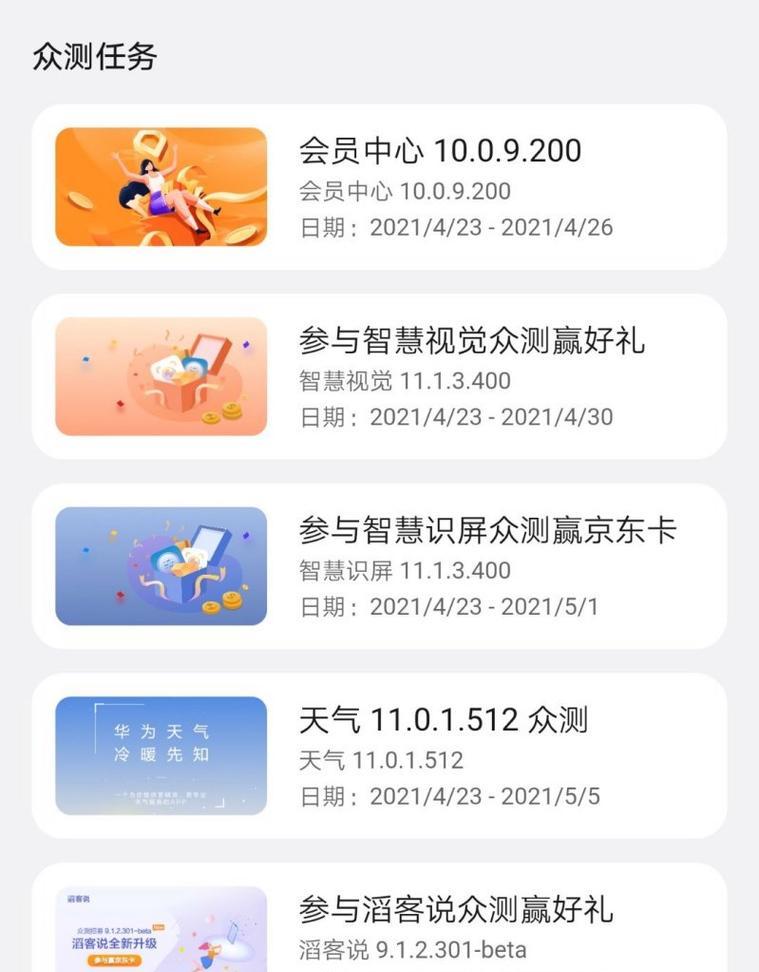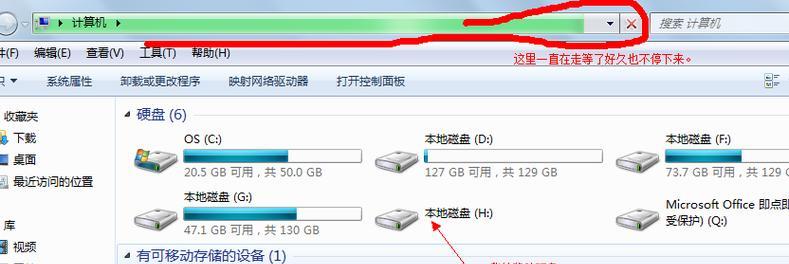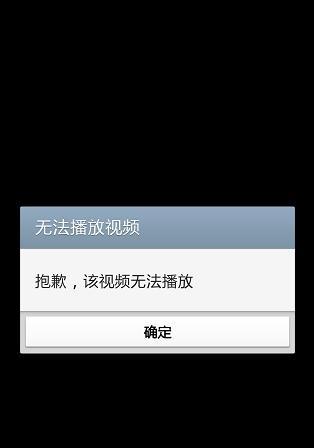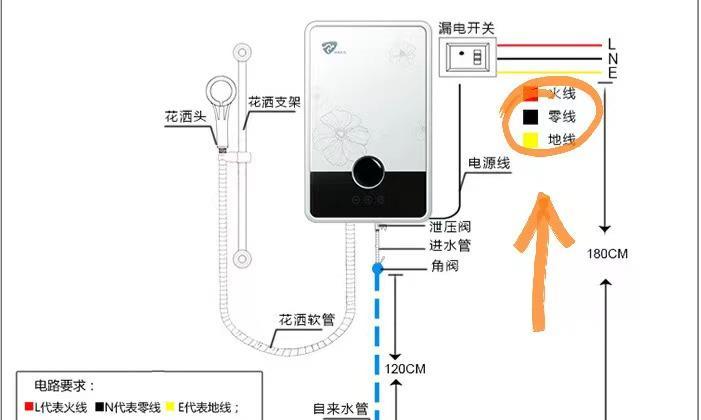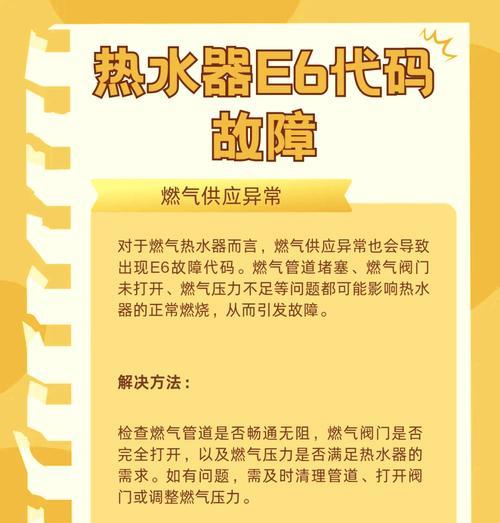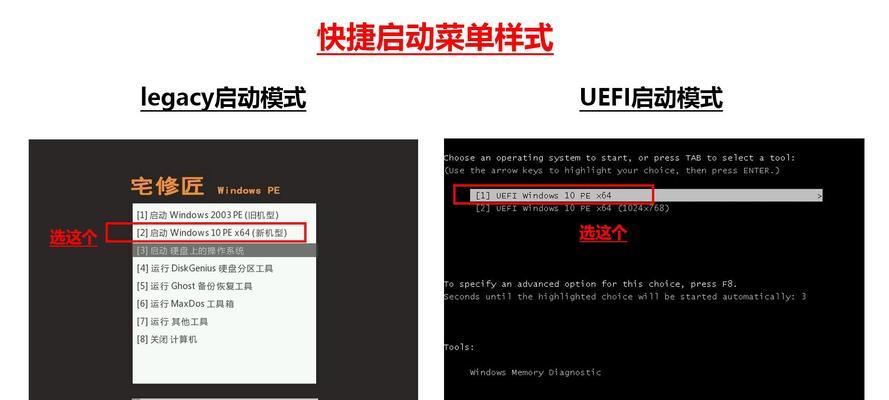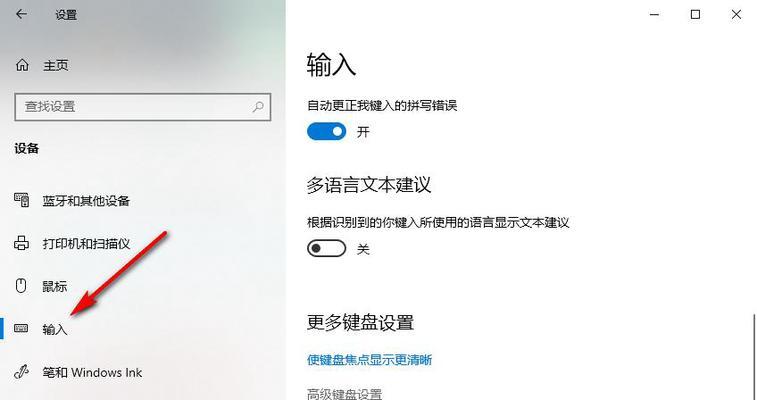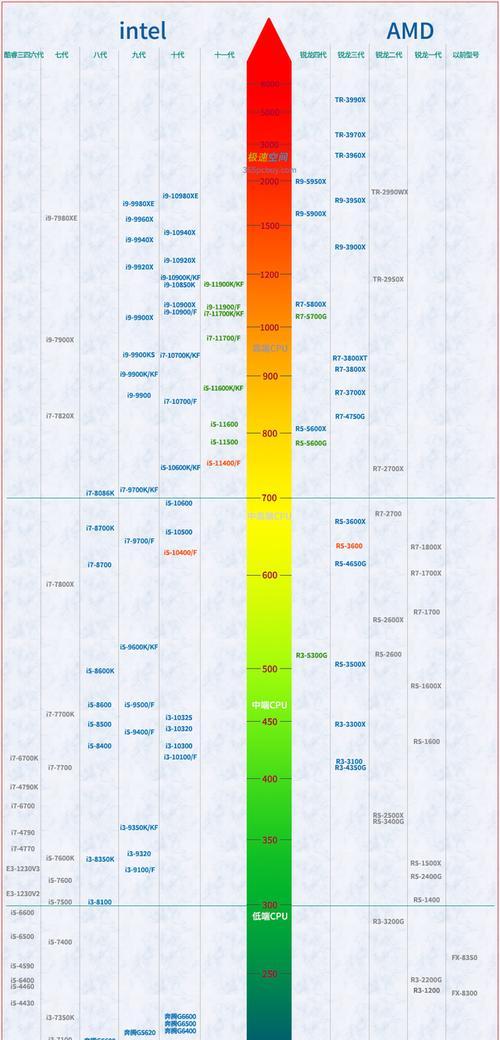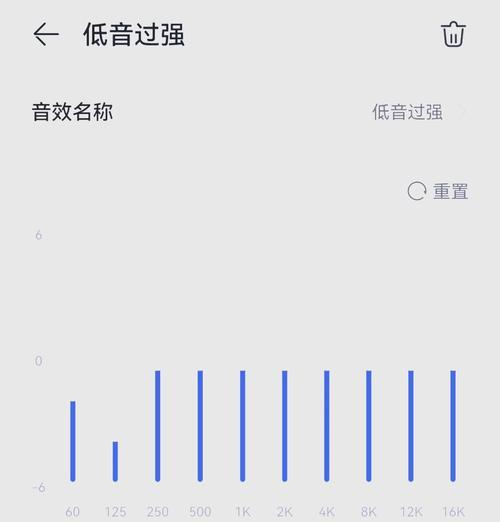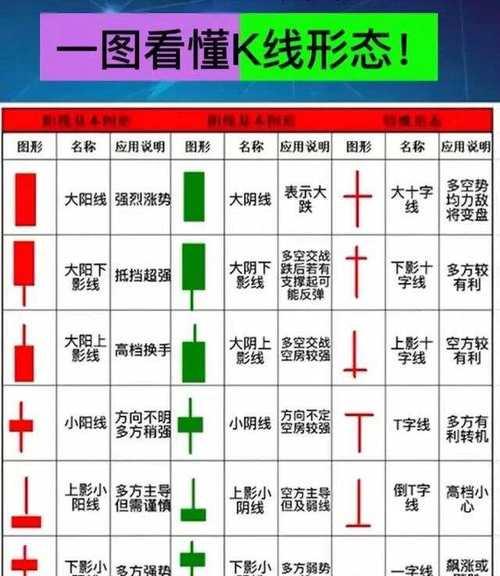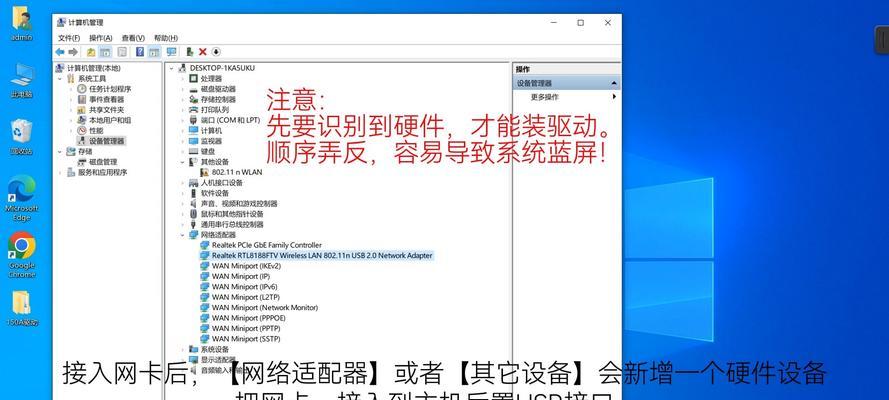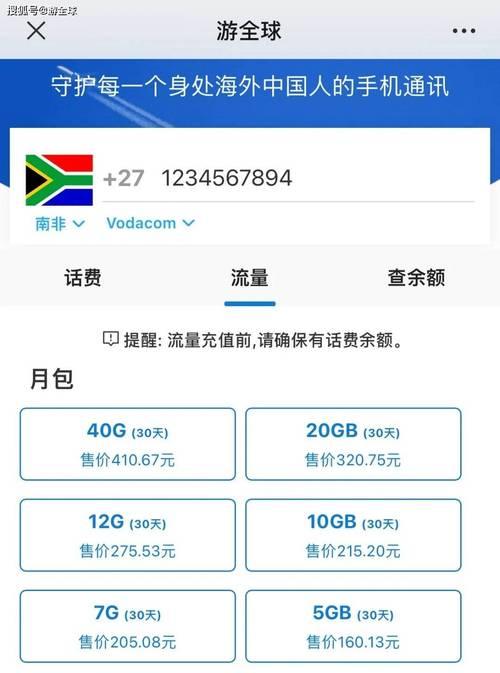电脑机箱主板不亮的解决方法是什么?
电脑机箱主板不亮,可能是众多电脑用户在组装或使用过程中遇到的棘手问题。当电脑启动时,如果主板指示灯不亮,或者没有开机自检的声音,那么很可能意味着存在硬件故障或连接问题。下面,我们将详细介绍电脑机箱主板不亮时的多种解决方法,帮助你一步步排除故障,让你的电脑重回工作状态。
一、检查基础连接
1.1检查电源线连接
问题描述:电源线未连接或连接不正确,是导致主板不亮的常见原因。
解决步骤:
1.确认电源线是否已经牢固地连接到主板的电源接口。
2.如果你使用的是ATX电源,检查24-pin和8-pinEPS12V电源线是否正确连接。
3.确保电源线没有松动或损坏。
1.2检查显示器连接
问题描述:显示器未接通或未正确连接至显卡或主板集成显卡输出端口。
解决步骤:
1.确认显示器电源线和信号线(HDMI、DVI、VGA或DisplayPort)已正确连接至相应的输出端口。
2.尝试更换不同的端口或线缆,排除端口或线缆故障。

二、硬件检测与排查
2.1内存检测
问题描述:内存条未正确安装或存在故障,通常会导致电脑无法启动。
解决步骤:
1.确保内存条完全插入内存插槽,并锁紧。
2.如果有多个内存条,尝试逐一插入,确认是哪一条内存或哪个插槽存在问题。
3.清理内存条金手指部分的灰尘,并确保没有氧化现象。
2.2硬盘检测
问题描述:硬盘故障或连接线问题也可能导致电脑无法正常开机。
解决步骤:
1.确认硬盘数据线和电源线是否正确连接。
2.尝试更换数据线,或检查SATA接口是否损坏。
2.3显卡检测
问题描述:独立显卡未正确安装或存在硬件故障,可能阻碍电脑启动。
解决步骤:
1.检查独立显卡是否正确安装在PCI-E插槽中,并且供电线连接无误。
2.如果是集成显卡,确认显示器连接到主板上正确的输出端口。

三、主板与电源问题
3.1主板故障
问题描述:主板上的关键组件(如BIOS芯片)或电路故障,可能导致无法开机。
解决步骤:
1.检查主板是否有烧毁的痕迹,或电路板上有无损坏元件。
2.尝试清理主板上的灰尘,特别是CPU插座和风扇周围。
3.2电源问题
问题描述:电源故障或功率不足,无法为电脑其他部件提供足够的电力。
解决步骤:
1.确认电源额定功率是否符合电脑硬件总需求。
2.尝试更换一个已知良好的电源,测试电脑是否能正常启动。
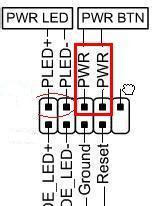
四、排除软件与BIOS问题
4.1BIOS设置问题
问题描述:错误的BIOS设置可能会阻止电脑启动。
解决步骤:
1.重启电脑并进入BIOS设置界面,检查硬件设置是否正确。
2.如果能够进入BIOS,尝试恢复默认设置并保存退出。
4.2系统文件损坏
问题描述:操作系统文件损坏或丢失,可能造成电脑无法启动。
解决步骤:
1.尝试使用系统修复盘或安装盘进入修复模式,进行系统修复。
2.如果问题依旧,可能需要重新安装操作系统。
五、特殊情况处理
5.1CPU故障
问题描述:CPU损坏或未正确安装,可能造成主板不亮。
解决步骤:
1.检查CPU是否正确安装在插槽内,并锁紧。
2.清理CPU及散热器上的灰尘,确保散热器风扇正常运转。
5.2主板电池耗尽
问题描述:主板CMOS电池耗尽,会导致BIOS设置丢失。
解决步骤:
1.关闭电源后,打开机箱,找到主板上的CR2032电池。
2.更换新的电池,并重新设置系统时间。
六、
电脑机箱主板不亮的问题复杂多样,需要细心检查每一个硬件组件及其连接。通过上述步骤,你可以逐一排查可能的原因,并进行相应的处理。在遇到困难时,耐心和细致是解决问题的关键。记住,有时候问题可能比预期的要简单,比如一个松动的电源连接或内存条。在解决完问题之后,确保进行充分的测试,以确保所有问题都已得到解决,并且电脑可以稳定运行。
版权声明:本文内容由互联网用户自发贡献,该文观点仅代表作者本人。本站仅提供信息存储空间服务,不拥有所有权,不承担相关法律责任。如发现本站有涉嫌抄袭侵权/违法违规的内容, 请发送邮件至 3561739510@qq.com 举报,一经查实,本站将立刻删除。
- 站长推荐
-
-

小米手机智能充电保护,让电池更持久(教你如何开启小米手机的智能充电保护功能)
-

手机移动数据网速慢的解决方法(如何提升手机移动数据网速)
-

如何解除苹果手机的运营商锁(简单教你解锁苹果手机)
-

电视信号源消失了,怎么办(应对电视信号源失联的常见问题和解决方法)
-

解决飞利浦咖啡机的常见故障(咖啡机故障排除指南)
-

解决打印机灰色打印成黄色的问题(常见原因及解决方法)
-

解决电脑打印机加了墨水后无法正常工作的问题(墨水添加后打印机故障的排除方法)
-

欧派壁挂炉常见故障及解决方法(为您解决欧派壁挂炉故障问题)
-

四芯网线水晶头接法详解(四芯网线水晶头接法步骤图解与注意事项)
-

解决打印机用户干预问题的有效方法(提高打印机效率)
-
- 热门tag
- 标签列表
- 友情链接